Virksomheder bruger ofte Microsoft Excel til at indtaste og organisere forskellige sæt informationer. For at være præcis er der over 750 millioner mennesker, der bruger excel over hele kloden. Nu er jeg sikker på, at du skal være ganske fortrolig med excel og have et godt greb om det grundlæggende - hvis ja, har du allerede et forspring! Det følgende indlæg er ikke begrænset til grundlæggende funktioner, det er meget mere end det! Den forklarer, hvordan du bruger Microsoft Excel til at analysere og organisere data fra din marketingindsats.
I det nuværende scenarie med digital transformation er det lykkedes for sofistikerede informationsteknologier som big data at blive en integreret del af vores personlige og professionelle liv. Som et resultat er det næsten blevet umuligt at drive en virksomhed eller få arbejde uden dem.
For eksempel vil en virksomheds server have en masse information, og derfor sørger den for at holde tingene på en organiseret måde. Så der ikke er mulighed for at lave unødvendige fejl, som i sidste ende forårsager problemer i din virksomhed. Ud over dette kan brug af et rent og effektivt program som Microsoft Excel hjælpe dig med at holde dine data organiseret.
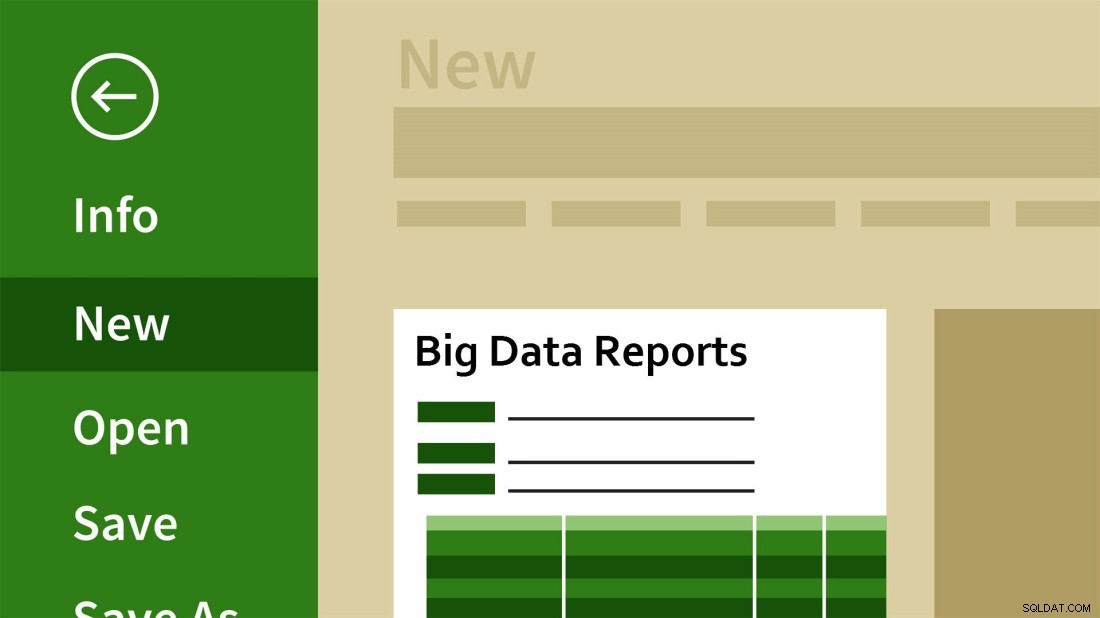
Brug af Microsoft Excel til din marketingindsats
Er det et sikkert bud at sige, at du sandsynligvis ved, hvordan man indtaster tal, ord, dollarbeløb og andre tal i rækkerne og kolonnerne i et Excel-regneark? Hvis ja, så beklager jeg min ven, at du ikke udnytter softwaren til dets fulde potentiale. Jeg mener, ved du, at pivottabeller ikke er så gennemførte og så skræmmende, som du tror. Man kan bruge dem til at opsummere, analysere, udforske, præsentere data på en lettere, men effektiv måde. Bortset fra dette er at analysere et af de mest afgørende aspekter af enhver marketingstrategi, jeg mener, hvis du ikke analyserer på forhånd, vil det koste dig meget. Når alt kommer til alt, kan ingen konkludere, om din indsats er succesfuld eller rentabel, uden at knaske tallene.
Det er, når en pivottabel kommer ind i billedet. De viser sig at være et af de fineste værktøjer, når du har en stor mængde tal at lægge sammen. Desuden kan de endda bruges til at sammenligne lignende data og tal fra forskellige perspektiver.
Hvordan analyserer du dine marketingdata effektivt?
Prøv først at organisere alle dine data i et excel-ark. Prøv også at inkludere data fra en anden platform eller software i samme ark. Hvis du nu organiserer manuelt, så vil tingene selvfølgelig vise sig at være organiseret, men hvis dine data er et andet sted, og du bare vil have tal på dit nye regneark. Der er mange måder at få tingene til at ske til fordel.
Først ved manuelt at skrive alt. Hvilket jeg aldrig anbefaler. Bortset fra det:
Importer dine data – For at spare lidt tid og for at maksimere produktiviteten kan du importere data til et Excel-regneark. Du kan gøre dette ved at vælge menuen "Filer" i et nyt Excel-regneark, derefter Importer, vælg filtypen - en ny boks vises (vælg muligheden afhængigt af din datakilde). Nu har alt nogle fejl, og excel er ingen undtagelse. Der er chancer for, at din importproces ikke blev 100 % perfekt.
Så spar lidt tid på at gennemgå dine oplysninger og finjustere eventuelle forkerte felter. Jeg håber, at dette er en nem løsning.
Opret din pivottabel ved hjælp af dataene – Så nu, hvor du har importeret alle dine oplysninger til Excel, kan du oprette en pivottabel til at organisere og sammenligne dataene. Lige nu har du et regneark, der består af rådata. For at tage tingene et skridt videre skal du oprette en pivottabel. Dette kan gøres ved blot at:
Vælg de data, du vil analysere. Vælg ikke hele regnearket.
Fremhæv alle de celler, der indeholder dataene, inklusive overskrifterne for hver kolonne.
Vælg "Pivottabel" fra fanen "Data".
Opret en og lad den være sådan, ellers kan tingene blive rodede og svære at læse, hvis du sætter pivottabel på det eksisterende regneark med alle dine data.
Nu, da du tidligere har fremhævet oplysningerne i regnearket, er indstillingen "Vælg en tabel eller et område" allerede markeret.
Dernæst skal du åbne den nye regnearkfane .
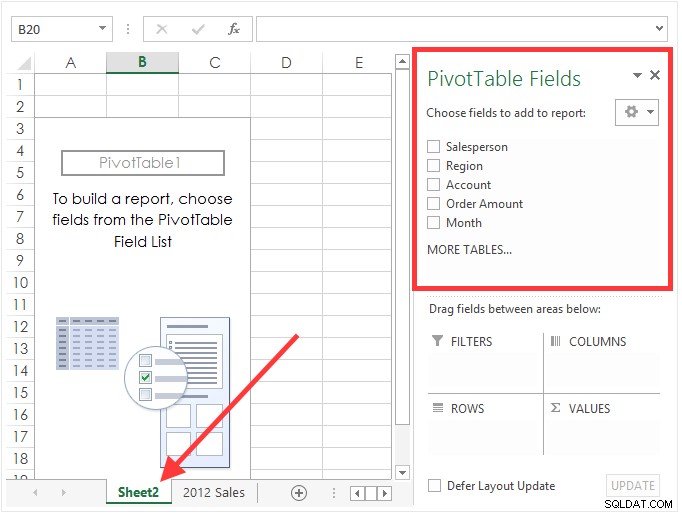
Se ovenstående billede, øverst til højre på skærmen, hvor tabelfeltsektionen indeholder alle de overskrifter, vi fremhævede tilbage i det første trin.
Vælg felterne til dette eksempel, vi vælger bare felterne "Sælger" og "Ordrebeløb".
Træk felterne til det ønskede område, dvs. filtre, kolonner, rækker, værdier.
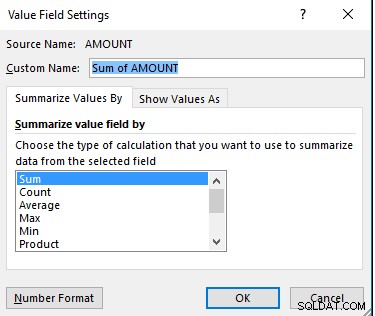
Skift værdifeltet. Desuden, hvis du vil opsummere værdifeltet med noget andet end summen. Alt du skal gøre er at klikke på værdifeltindstillingerne, og du kan justere beregningen.
Og se din nye pivottabel! Det er meget nemmere at analysere information nu. Husk dette, Excel tilbyder en bred vifte af fordele, du skal bare sikre dig, at du forstår platformen godt og ved, hvordan du bruger dens funktioner.
